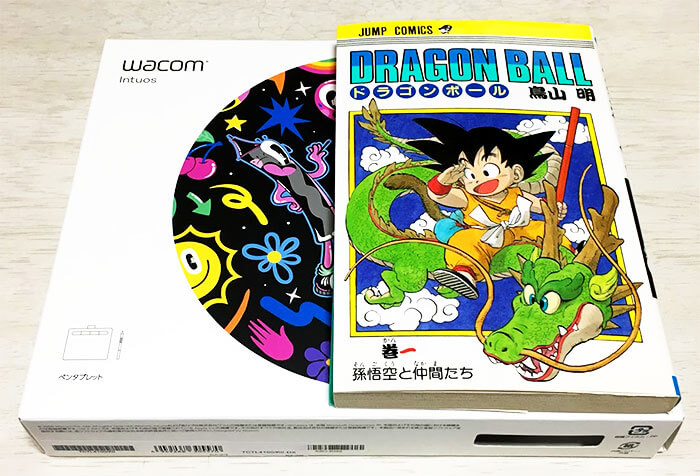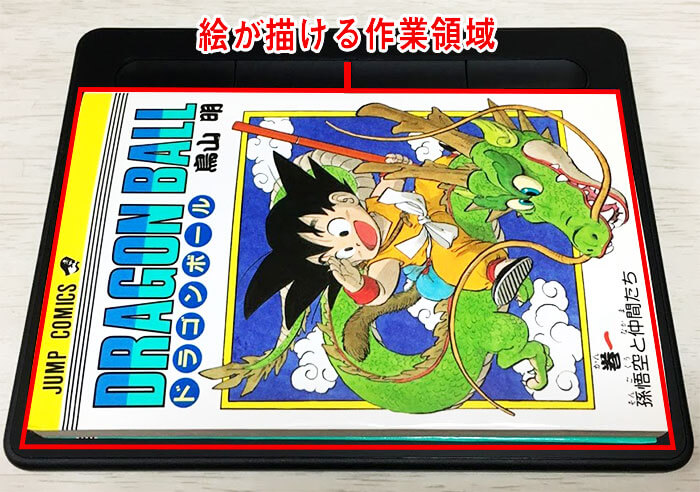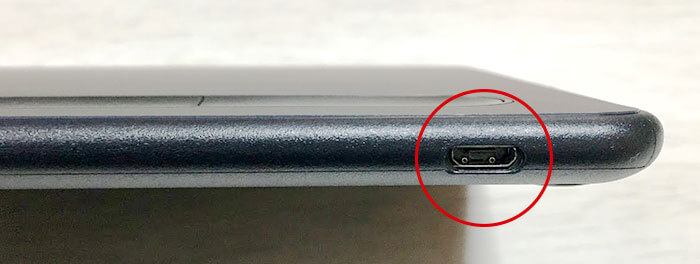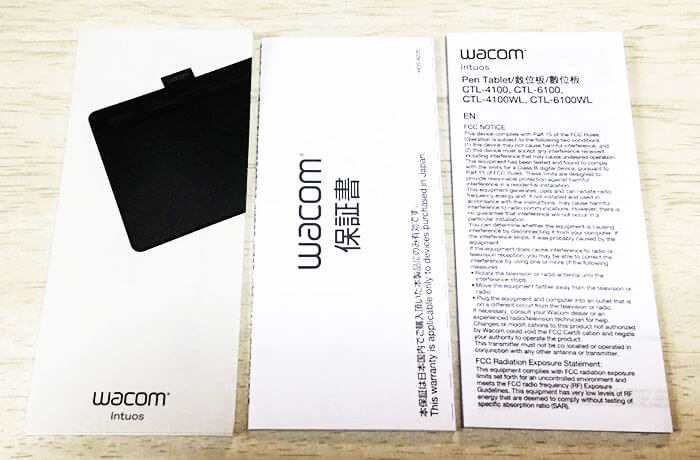本記事のリンクには広告も含まれます
評価:4.5
デジタルで絵を描くときに必要になるのが、ペイントソフトとペンタブレットですよね。


あまりお金をかけたくないので、安いモノ。
かといって粗悪品は避けたいので、ブランドがあるメーカー。

「Wacom Intuos(ワコムインテュオス)」はペンタブレットの種類でいうと【板型タブレット】に分類されます。通称:板タブ。
この板タブは、液晶タブレット(通称:液タブ)と呼ばれるペンタブよりも、値段がかなり安く、手に入れやすい。
さらにWacom(ワコム)は、ペンタブの世界シェアが7割以上の超ブランド。

それがこちら「Wacom Intuos」です。
Wacom Intuosは筆圧レベルが4096と描き味もなめらか。
サイズ感も大きくなく、かさばらないので楽しくお絵描きできます。

というわけで、本記事では「【Wacom Intuosレビュー】コンパクト&描きやすいペンタブレット【筆圧レベル4096】」について書いていきます。
クリックできる目次
Wacom Intuos(ワコムインテュオス)の描き味はどうなのか?
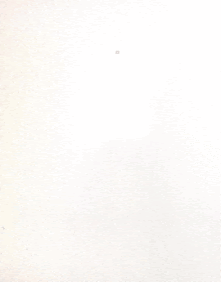
実際に描いてみると、こんな感じです。
手元を見ずにPC画面を見るので、慣れるのに少し時間はかかります。
ですが慣れれば快適に絵を描くことができます。

筆圧による線の強弱も、ペンタブ側で設定できます。

筆圧の変更も難しくありません。ダイアログをだして、何回か線を引けばその筆圧を感知して、自動的に設定してくれます。

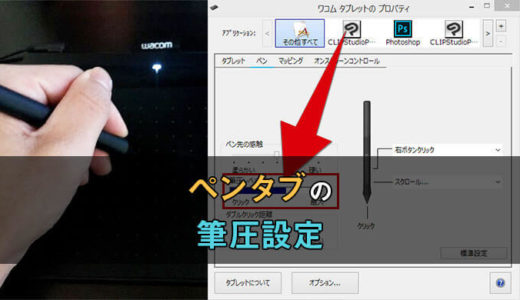 【図解】ワコムのペンタブの筆圧設定!あなた好みの描き心地に調整しよう
【図解】ワコムのペンタブの筆圧設定!あなた好みの描き心地に調整しよう
線の太さやブラシの種類なども、ペイントソフト側で変更可能です。
Wacom Intuos(ワコムインテュオス)は3タイプある
Wacom Intuosは、板型タブレットと呼ばれるペンタブレットです。
この板型タブレットはPCモニターを見ながら、手元にあるペンタブに絵を描いてくタイプ。

そしてこのWacom Intuosには、サイズや機能の違う3タイプの種類があります。

サイズはSmallとMediumの2つ。
Smallには、パソコンとペンタブをワイヤレスでつなぐタイプと、ケーブルでつなぐタイプがあります。
Mediumはワイヤレスでつなぐタイプのみです。
Wacom Intuosには購入特典として、3つのソフトウェアを最大2つダウンロードできます。
タイプによって、ダウンロードできるソフトウェアと数が異なるのでご注意ください。
- Wacom Intuos Small ベーシック=ソフトウェア2つ、DL数1つ
- Wacom Intuos Small ワイヤレス=ソフトウェア3つ、DL数1つ
- Wacom Intuos Medium ワイヤレス=ソフトウェア3つ、DL数2つ
ダウンロードできるソフトウェアの中に、絵を描くペイントソフト「CLIP STUDIO PAINT PRO(通称クリスタ)」がありますが、「Small ベーシック」だけクリスタがついてきません。
絵を描きたくてペイントソフトをまだもっていない方は、「Small ワイヤレス」or「Medium ワイヤレス」を選びましょう!

今回はケーブルでつなぐタイプ「Wacom Intuos Small ベーシック」のレビューです。
性能は、ワイヤレスやサイズなどの機能が違うだけで、他のタイプと同じです。
Wacom Intuos(ワコムインテュオス)の外観(サイズ感)
箱は、少年コミック約2冊分の大きさ。

実際のサイズがこちらです。
200mm×160mmでコンパクト!

Wacom Intuos Smallでは、絵を描ける範囲はコミックス1冊分の作業領域となります。
作業領域が限られているので、モニターのキャンパスを拡大・縮小すると、うまく描くことができますよ。
それでも少しせまく感じられる方は、ワンサイズ大きい「Wacom Intuos Medium」がおすすめです。

続いてインターフェイスについて。
Wacom Intuosの上にファンクションキーが4つあります。
ファンクションキーは、よく使うショートカットなどを登録しておける便利なものです。

パソコンとケーブルをつなぐ箇所は、上部の側面にあります。

Wacom Intuos(ワコムインテュオス)の同梱品
- ペンタブレット本体
- ペン(Wacom Pen 4K)
- USBケーブル(1.5m)
- ペンの替え芯(3本)
- 説明書
- 保証書
ペンタブレット本体
ペンタブレット本体です。裏面はこんな感じ。

絵を描く用のペン本体と替え芯
デジタルといえど、絵を描いていくと芯はこすれて消耗していきます。
短くなってきたら新しい芯と交換です。
そして交換用の芯が3本、ペンの中に入っています。

USBケーブル(1.5m)
このUSBケーブルを使って、Wacom Intuosとパソコンをつなぎます。
ケーブルをまとめるバンド付きなので、しばらく使わないときは、くくるとかさばらずに保管できますよ。
Wacom Intuosにつなぐ接続部分は、横についています。
つないでみると、こんな感じ。
パソコンとペンタブの距離が近くても、ケーブルが横に流れるので線がごちゃごちゃしなくてすみます。

説明書と保証書
説明書には、同梱内容、ペン芯の替え方、パソコンとのつなぎ方などが、イラストで説明。
画像一番右は取り扱いについて、数か国語で記載されています。

Wacom Intuos(ワコムインテュオス)の性能
Wacom Intuosには3タイプありますが、性能は同じです。
- Wacom Intuos Small ベーシック
- Wacom Intuos Small ワイヤレス
- Wacom Intuos Medium ワイヤレス
本記事のレビューは「Wacom Intuos Small ベーシック」です。
| Wacom Intuos ベーシックの性能 | |
|---|---|
| 本体サイズ(横×縦) | 200mm×160mm |
| 厚さ | 8.8mm |
| 重さ | 230g |
| 筆圧レベル | 4096 |
| ワイヤレス接続 | × |
| ファンクションキー | 4つ |
| 購入特典ソフトウェア ※1つだけダウンロード可 |
■スケッチ:Corel® Painter® Essentials™ 6 (64bitOS専用) ■写真加工:Corel® AfterShot™ 3 (64bitOS専用) |
| 価格 | 9,180円 |
※価格はワコム公式ストア
【筆圧レベルとは?】
絵を描くときの筆圧を感知する機能です。
この筆圧レベルが高いほど、より細かな筆圧を感じとることができます。
それによって、線の強弱もつけやすく、描き味もなめらかになります。
【筆圧レベルの段階】
……1024 ⇒ 2048 ⇒ 4096 ⇒ 8192
Wacom Intuosは「4096」。

他のタイプの性能や比較は、下記の記事で詳しく解説しています。
 Wacomの全ペンタブの中から選ぶおすすめの板タブと性能比較まとめ!
Wacomの全ペンタブの中から選ぶおすすめの板タブと性能比較まとめ!
Wacom Intuos(ワコムインテュオス)レビューまとめ
サイズ感もコンパクトで、作業スペースも確保しやすく、なめらかな描き味。

使い方も、タブレットドライバをインストールするだけで、あとはペンタブレットとパソコンをケーブルで接続。
ペイントソフトがあれば、すぐに絵を描きはじめることができます。
ペイントソフトをお持ちでない方は、
「Small ワイヤレス」または「Medium ワイヤレス」を選ぶといいですよ。

初心者の方や、趣味で絵・マンガを描きはじめたい方におすすめできるペンタブレットです。
以上、「【Wacom Intuosレビュー】コンパクト&描きやすいペンタブレット【筆圧レベル4096】」でした。
 【Wacom Intuosレビュー】コンパクト&描きやすいペンタブレット【筆圧レベル4096】
【Wacom Intuosレビュー】コンパクト&描きやすいペンタブレット【筆圧レベル4096】
 【決定版】おすすめのペンタブとその選び方!初心者でも使える人気製品を紹介
【決定版】おすすめのペンタブとその選び方!初心者でも使える人気製品を紹介
 スマホがあれば大丈夫!パソコンいらずのおすすめのペンタブ3選
スマホがあれば大丈夫!パソコンいらずのおすすめのペンタブ3選
 Wacomの全ペンタブの中から選ぶおすすめの板タブと性能比較まとめ!
Wacomの全ペンタブの中から選ぶおすすめの板タブと性能比較まとめ!
 XPPenのペンタブでおすすめなのは?全Decoシリーズの性能を比較した結果Deco03が最良!
XPPenのペンタブでおすすめなのは?全Decoシリーズの性能を比較した結果Deco03が最良!